9 лучших способов исправить Google Chrome, не работающий с VPN
Разное / / October 19, 2023
Google часто обновляет Chrome, добавляя новые функции и исправляя ошибки. Тем не менее, время от времени вы все равно сталкиваетесь с одной или двумя проблемами. Google Chrome меняет поисковую систему на Yahoo, закрывается автоматическии отсутствие работы с VPN для просмотра различных региональных сайтов (или потоковой передачи Netflix) — вот некоторые из распространенных проблем.

Сеть VPN позволяет вам использовать другой IP-адрес для вашего компьютера или мобильного телефона. Он маскирует ваш первоначальный IP-адрес, чтобы разблокировать веб-сайты и службы, недоступные в вашем регионе. Chrome, который не работает или не загружает веб-сайты при включенном VPN, может вас сбить с толку. Прежде чем перейти на другой браузер, попробуйте приведенные ниже приемы, чтобы решить проблему.
1. На веб-сайте включена защита VPN
Некоторые спортивные и потоковые сервисы включают защиту VPN для обнаружения таких активных VPN-сетей. Когда вы пытаетесь посетить эти веб-сайты, недоступные в регионе, они могут заблокировать соединение и лишить вас доступа к контенту.
Вы можете попытать счастья в другом браузере, но столкнетесь с той же ошибкой. Здесь проблема не связана с Google Chrome. Вам нужно дождаться, пока услуга станет доступна в вашей стране.
2. Проверьте сетевое соединение
Активная сеть VPN лишь настраивает IP-адрес вашего устройства. Для нормальной работы в первую очередь требуется активное подключение к Интернету на вашем настольном компьютере или Mac. Прежде чем подключиться к сети VPN, обязательно установите высокоскоростной Wi-Fi.
После подключения к сети Wi-Fi или Ethernet посетите fast.com для обеспечения двузначных скоростей (в Мбит/с). Если на вашем Windows или Mac возникли проблемы с подключением к сети Wi-Fi, ознакомьтесь с нашими специальными руководствами, чтобы устранить эти проблемы.

Такие приложения, как ExpressVPN, также показывают тест скорости подключенных серверов. Вы можете открыть приложение VPN и выбрать «Показать тест скорости».
Вам следует подключиться к серверу с более высокой скоростью загрузки, чтобы избежать ошибок.
3. Попробуйте другой VPN-сервер
Большинство VPN-приложений включают в себя сотни серверов. Если на конкретном сервере произошел сбой, перейдите на другой сервер и испытайте удачу в Google Chrome.
Шаг 1: Откройте предпочитаемое VPN-приложение на Windows или Mac. Здесь мы будем использовать ExpressVPN в качестве примера.
Шаг 2: Выберите «Показать все местоположения».
Шаг 3: Подключитесь к другому VPN-серверу, и все готово.

4. Проверьте подписку VPN
Если срок действия вашей подписки на VPN истек, у вас возникнут проблемы с использованием службы в Google Chrome. Пришло время обновить способ оплаты, чтобы продлить подписку. Вам следует зайти на официальный сайт сети VPN и войти в систему, используя данные своей учетной записи.
Теперь перейдите на страницу учетной записи и проверьте данные своей подписки. Если срок оплаты прошел, обновите данные платежа и повторите попытку.
5. Установите VPN-расширение
Устаревшее приложение VPN может вызвать проблемы с Google Chrome на рабочем столе. Пришло время отказаться от родного приложения и перейти на расширение. Большинство VPN-приложений предлагают расширение в Интернет-магазине Chrome. Загрузка расширения в ваш браузер займет пару минут.
Шаг 1: Запустите Google Chrome и перейдите в Интернет-магазин Chrome.
Шаг 2: Найдите расширение VPN и загрузите его в Chrome.
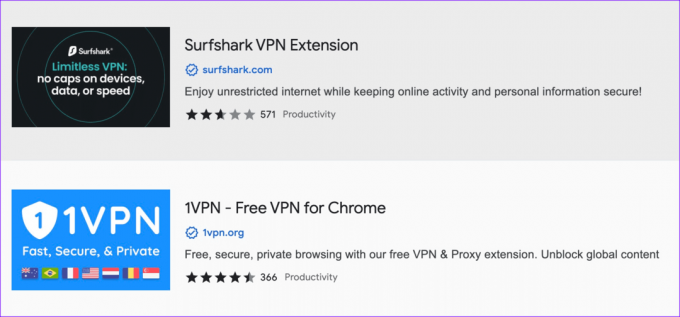
Шаг 3: Получите доступ к расширению VPN в правом верхнем углу и подключитесь к предпочитаемому серверу.
6. Обновите VPN-приложение
Приложения VPN часто выпускают обновления, добавляющие новые функции и исправляющие ошибки. Вам следует обновить приложение VPN и повторить попытку.
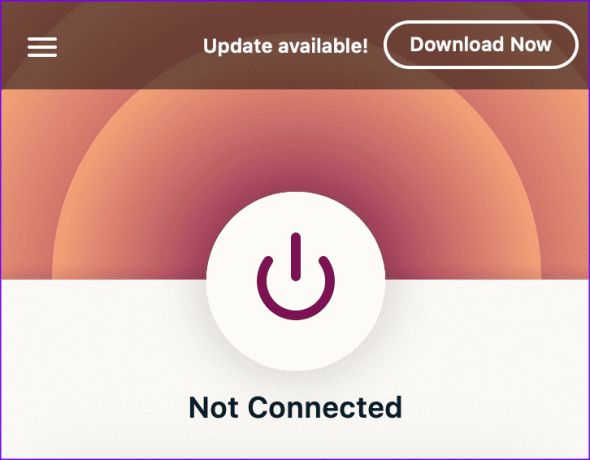
7. Очистить кеш Google Chrome
Google Chrome собирает кеш в фоновом режиме; некоторые веб-сайты могут пытаться загрузить содержимое из таких сохраненных файлов. Даже если вы подключаетесь к VPN, вы продолжаете видеть ту же веб-страницу.
Здесь у вас есть два варианта. Вы можете включить приватное окно и посетить веб-сайт или очистить кеш Chrome.
Шаг 1: Откройте Google Chrome и щелкните трехточечное меню вверху.
Шаг 2: Разверните дополнительные инструменты и выберите очистку данных просмотра.

Шаг 3: Очистить кэш.
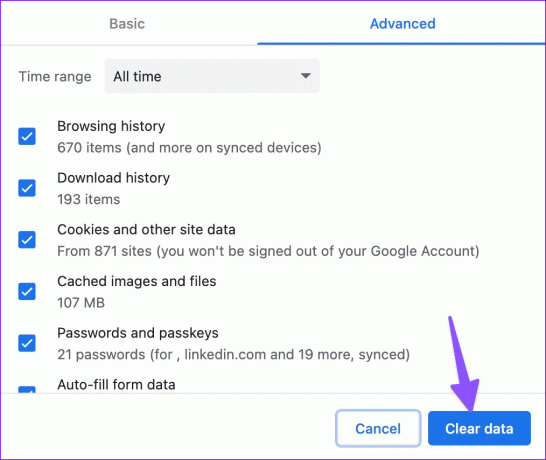
8. Отключить другие расширения
Одно из установленных расширений может мешать работе VPN в Chrome. Пришло время отключить или удалить ненужные расширения из Chrome.
Шаг 1: Запустите Chrome и щелкните трехточечное меню.
Шаг 2: Выберите расширения и откройте «Управление расширениями».

Шаг 3: Отключите или удалите расширения из следующего меню.

9. Обновить Chrome
Если ни один из способов не помог, обновите Google Chrome и повторите попытку.
Шаг 1: Перейдите в настройки Chrome в правом верхнем углу.

Шаг 2: Выберите «О Chrome».

Браузер автоматически загрузит новую версию.
Получите доступ к своим любимым веб-сайтам с помощью сети VPN
Если проблемы с VPN в Google Chrome не устранены, пришло время отказаться от предпочитаемого вами провайдера VPN на другого. Нет недостатка в приложениях с поддержкой VPN. Вам нужно выбрать тот, который предлагает высокий процент безотказной работы платным пользователям.
Последнее обновление: 18 сентября 2023 г.
Статья выше может содержать партнерские ссылки, которые помогают поддерживать Guiding Tech. Однако это не влияет на нашу редакционную честность. Содержание остается беспристрастным и аутентичным.

Написано
Парт Шах — постоянно обновляющийся писатель-фрилансер, который публикует инструкции, руководства по приложениям, сравнения, списки и руководства по устранению неполадок на платформах Android, iOS, Windows, Mac и Smart TV. Он имеет более чем пятилетний опыт работы и написал более 1500 статей о GuidingTech и Android Police. В свободное время вы увидите, как он смотрит шоу Netflix, читает книги и путешествует.



